
Makuake中のパソコンスタンド「MOFT Cooling Stand」をいただいたので、Mac Book AirとiPad proで使ってみた
こんにちは!イラストレーターの島田です。
実は密かに、応援購入サービス「Makuake」のアンバサダー活動をしています。新しいもの好きな私の100%趣味の活動です。
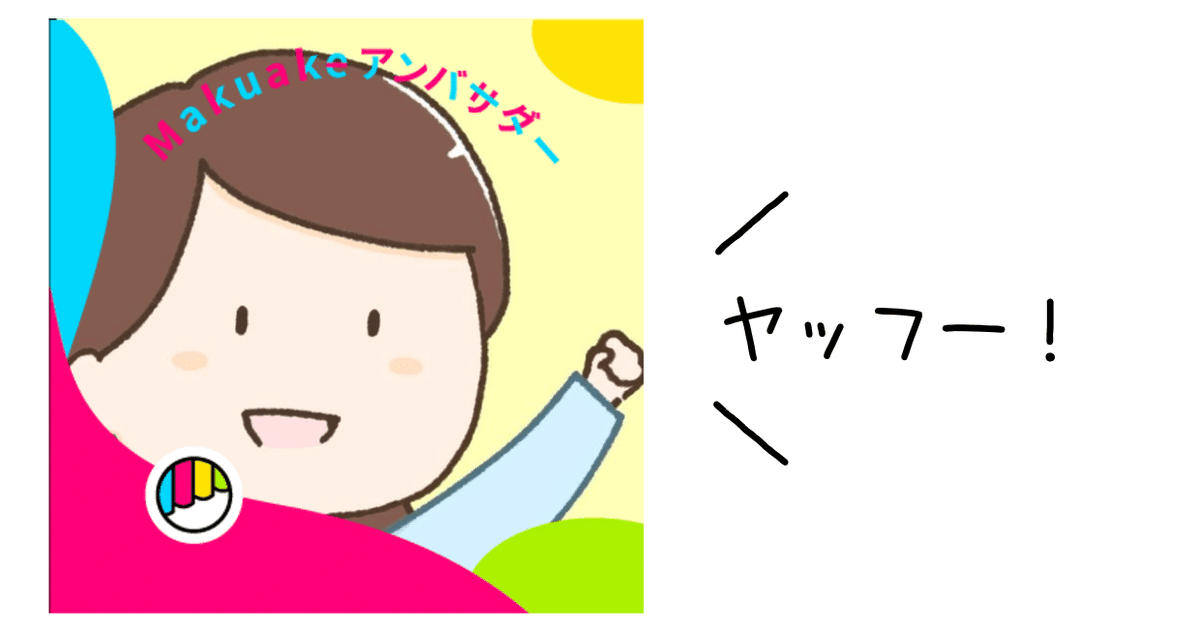
そんなMakuakeアンバサダーの活動の一環で、パソコンスタンド「MOFT Cooling Stand」をいただきました!MOFTといえば、パソコンやスマホのスタンドを中心に、ガジェット周りのアクセサリーを作っている会社。
ガジェットラバーなら知らない人はいない!
そんなMOFTの新作!これはうれしいレビュー体験です。
というわけで、今日はレビュー体験記事です。
※この記事では商品のリンク先にプロモーションを含みます。ご了承ください。
さっそく開封の儀、そして貼ってみた
MOFTのスタンドといえば、パソコンに貼り付けるタイプ。
薄さ、軽さが魅力です。
さっそく私の愛機、MacBook Airちゃん(2020 / M1チップ / 13インチ)に貼っていきます。
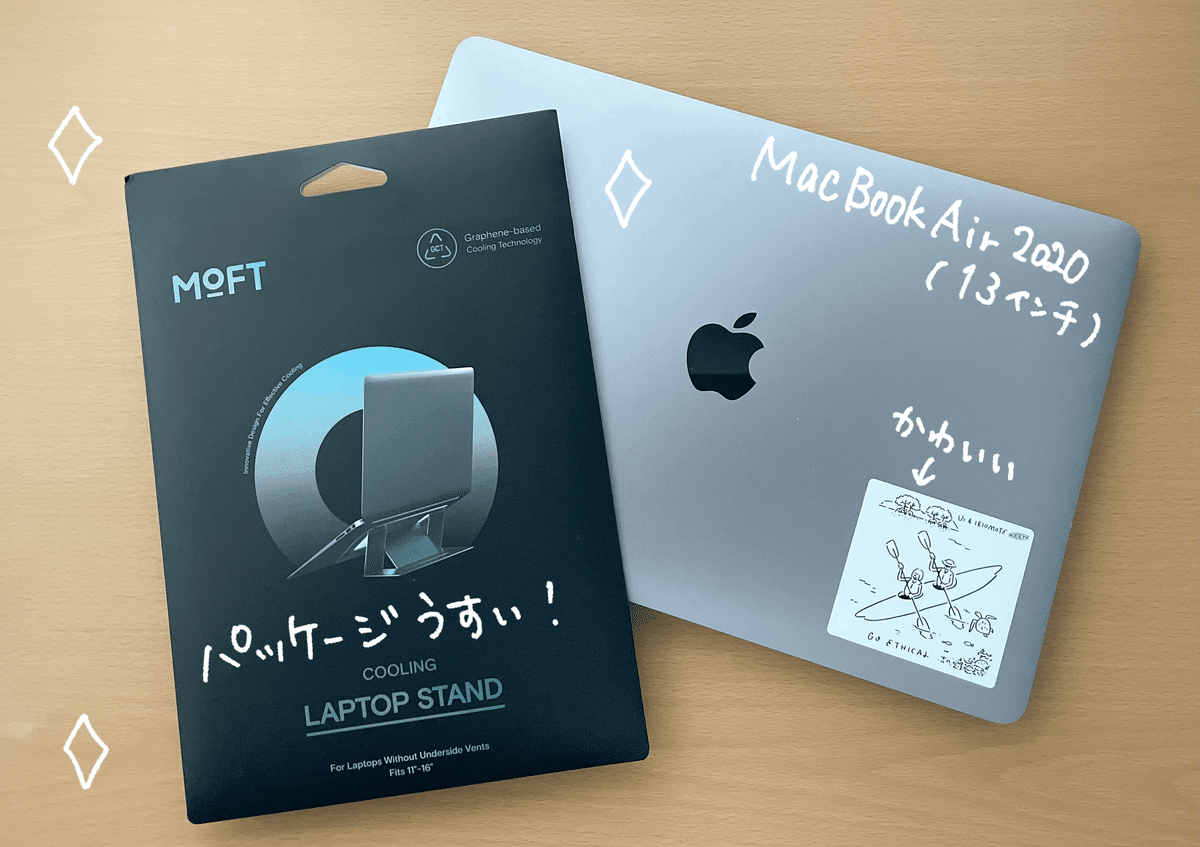
はい開封!

こういうのって、どっちが上かわからなくなるので説明書があると嬉しいですよね。ここまで図示してくれれば、英語読めない民の私でもわかるのです。
ちなみに実は、今まで別メーカーさんの似たようなスタンドを貼っていましたが、重ねてみるとこのサイズ差でした。
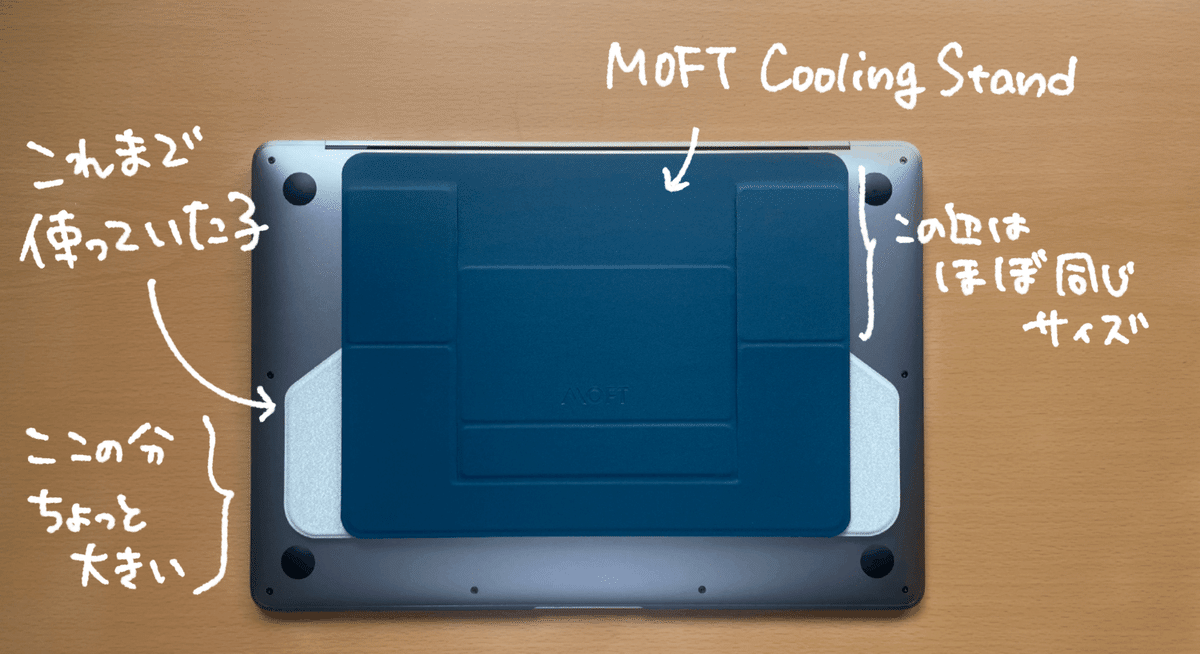
奥行きや隠れている上部はほぼは同じサイズだったので、面積はMOFTさんの方が小さめです。重さは、グレーの方は110g、MOFT Cooling Standは92g。コンパクト化、軽量化。技術の進歩・・・。
さて、では実装に移りましょう。
▼ 剥離紙を剥がしまして…

▼ 貼りました!簡単!

何度でも貼り直し可能なので、勇気を持って貼りに行けます。これは大事なこと。(スマホの液晶保護フィルムにいつも震える私も安心)
使い心地はどうでしょう?
何の問題もない。最&高。
真横から見た図。スタンドの切り込みと折り目をうまく駆使して、パソコンを持ち上げてくれます。この仕組みを考えた人、天才だと思う。

説明書にあった通り、折り目を使い分けることで「ハイ(高い)リフティングモード」と「ロー(低い)リフティングモード」の2通りに使えます。

タイピングに集中したい時は15度がちょうどいい。
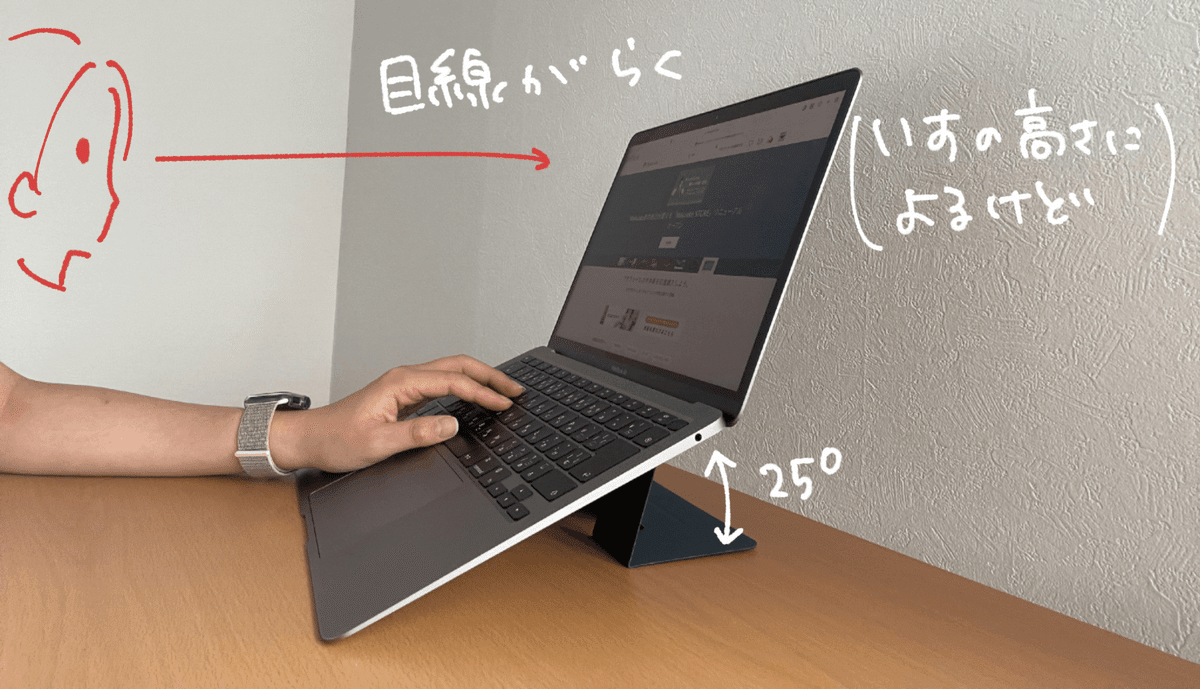
オンライン会議や動画視聴は25度がいい感じ。(目線が上がります)
15度、25度。このちょっとの角度で、手首と首への負担が全然違ってきます。パソコンスタンドを使っていない人はぜひ導入すべき。
以前は、貼るタイプではないガッツリしたスタンドを使っていたのですが、
・持ち運びに向いていない(外での作業時は持ち出せない)
・タッチパッドの手前に支える部分が来て手に当たる
と作業しにくいのが難点でした。
その点この子は貼るだけ!軽い!邪魔じゃない!
もちろん、タイピングしても全くグラつかず安定感抜群。何の不満もありません。
素晴らしいよ〜〜〜!!ありがたい!!これは全パソコンユーザー必携!
なお製品名は「MOFT Cooling Stand」ですが、私はMacでは機体が熱くなるほど作業をしないため、放熱性は検証できていません。でもサラッとしていて、熱がこもりにくそうな感じはします。(雰囲気の話ですみません)
iPadはどうしよう?
iPad Pro(2020 / 11インチ第二世代)への装着も試みました。


力を込めて描いてもガタガタしない!
2段階で高さが調整できるの姿勢を変えられてありがたい!
絵描き的にはiPadの傾斜は必須なので、これは良い。
ただし、アウトカメラに干渉しないように貼ると、インカメラが右にくる。(上記の写真参照)
私はインカメラは左がいいのです・・・あとapple pencilは画面上で充電したい。
また、この向きでもアウトカメラにちょっとかかるのでカメラは使えないかも。
私はアウトカメラは使わないのでその点は気になりませんでした。
よって、私はiPad Proにはこちらを装備しました。
\MOFT 超薄型ノートパソコンスタンド ミニ〜〜〜/
▼貼るとこんな感じ。


ミニは2段階調節できないのですが(商品名に二段階調整可能とあるけど、ミニは調整できないです)、絵を描く分には正直この角度で十分。
ミニな分、軽い(20g)&お安いので、iPadはミニがいいはず。
購入はこちらから
でもパソコンはミニでは物足りないので、これだ!!
\Amazonで「MOFT Cooling Stand」〜〜!!/
パソコンの高さが自分に合っていない。
でも重たいスタンドは嫌だ!
そんな方はぜひMOFT Cooling Standを使ってみてください^^
以下は2022年秋に実施されていたMakuakeプロジェクト(クラウドファンディング先行販売)のページです。
よきものを体験させていただきました。
MOFT Cooling Stand、これからもワシワシ使わせていただきます。
MOFT様、Makuake様、ありがとうございました!
いいなと思ったら応援しよう!


